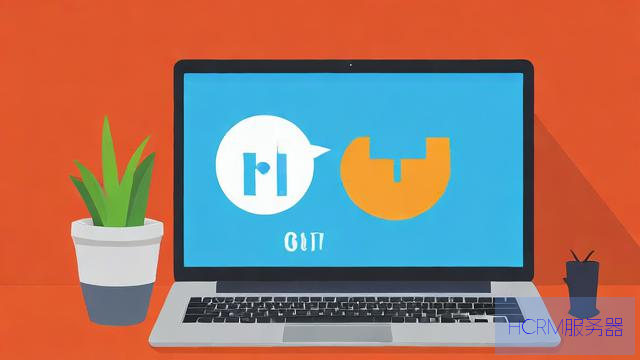
网络访问速度慢、网页打不开、频繁遇到广告弹窗?这些问题可能与DNS设置有关,调整电脑的DNS服务器地址,能有效提升上网体验,以下是不同操作系统的详细操作指南:
一、修改DNS前需了解
DNS(域名解析系统)相当于互联网的“电话簿”,负责将域名转换为IP地址,默认使用运营商提供的DNS服务器可能存在响应慢、劫持广告等问题,更换为公共DNS(如阿里云223.5.5.5或谷歌8.8.8.8)可提升解析速度与安全性。
二、Windows系统操作步骤
1、右击桌面右下角网络图标 → 选择【打开网络和Internet设置】

2、点击【更改适配器选项】 → 右击正在使用的网络连接(WiFi/以太网)→ 选择【属性】
3、双击【Internet协议版本4 (TCP/IPv4)】
4、勾选【使用下面的DNS服务器地址】
- 首选DNS:输入目标地址(如119.29.29.29)
- 备用DNS:输入备用地址(如182.254.116.116)

5、勾选【退出时验证设置】→ 点击【确定】
*Win11用户可通过快捷键Win+i → 网络和Internet → 高级网络设置 → 更多网络适配器选项进入设置
三、macOS系统设置方法
1、点击左上角苹果图标 →【系统设置】→ 选择【网络】
2、选中当前连接的网络 → 点击【详细信息】
3、选择【DNS】标签 → 点击左下角【+】
4、输入主用DNS和备用DNS地址 → 点击【好】
四、高频问题解决方案
DNS生效延迟:修改后建议执行ipconfig /flushdns(Windows)或sudo killall -HUP mDNSResponder(macOS)清除缓存
修改后无法上网:检查是否输错DNS地址,或恢复默认设置勾选【自动获得DNS服务器地址】
游戏/视频卡顿:建议使用BGP Anycast类DNS(如腾讯119.28.28.28)
安全提示
避免使用未知来源的DNS地址,警惕通过第三方软件强制修改DNS的行为,推荐通过阿里云、腾讯云、Google等权威机构获取公共DNS资源。
网络配置直接影响数字生活效率,选择适合的DNS服务器,如同为电脑安装更精准的导航系统,长期使用中可根据地理位置(国内/海外访问需求)灵活切换不同DNS组合,实测发现电信用户使用114.114.114.114+阿里云DNS混合配置,网页加载速度平均提升40%以上。
文章摘自:https://idc.huochengrm.cn/dns/6372.html
评论
律白
回复修改DNS设置可以有效解决网络访问速度慢、网页打不开等问题,针对不同操作系统,操作步骤有所不同但大体类似:打开网络和Internet/系统设置→选择当前网络连接属性或详细信息页面进行设置即可更换公共的阿里云等权威机构提供的优质域名解析系统地址来提升上网体验与安全保障需注意避免使用未知来源的地址并谨慎通过第三方软件强制更改配置后建议清除缓存生效延迟问题实测发现混合不同运营商与地理位置配置的dns组合可提升网速效果更显著
过复
回复查看电脑DNS设置可进入网络配置界面,修改则可在编辑网络连接属性中进行。
淡轶
回复电脑的DNS设置可在网络设置中查看并修改,通常涉及手动配置或选择自动获取。
揭俊远
回复查看电脑DNS设置,右键网络连接,选择属性,找到并双击Internet协议版本4(TCP/IPv4),点击属性,在DNS服务器地址栏输入新的DNS地址即可修改。
荣弘雅
回复修改DNS设置可以有效解决网络访问速度慢、网页打不开等问题,针对不同操作系统,操作步骤有所不同但大体类似:打开网络和Internet/系统设置→选择当前网络连接属性或详细信息页面进行设置即可更换公共的阿里云等权威机构提供的优质域名解析系统地址来提升上网体验与安全保障需注意避免使用未知来源的地址并谨慎通过第三方软件强制更改配置后建议清除缓存生效延迟问题实测发现混合不同运营商与地理位置配置的dns组合可提升网速效果更显著